タイムトラック
タイムトラックでは、プロジェクトのテンポを確認したり、新しくテンポ変更を加えるなどしてテンポを編集したりできます。このトラックは、再生モードのイベントディスプレイで一番上のインストゥルメントトラックの上に表示され、表示/非表示を切り替えられます。
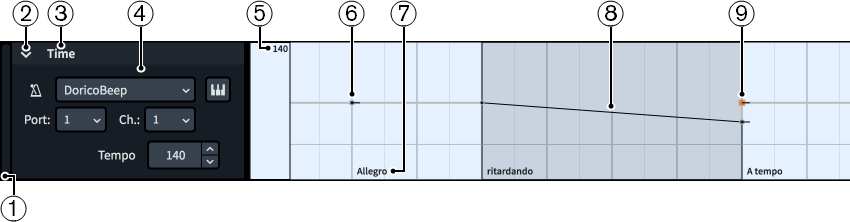
タイムトラックには以下のセクションが含まれます。
-
トラックの高さの調節
トラックの左下角をドラッグして、トラックの高さを変更できます。
-
トラック展開矢印マーク
トラックを展開したり折りたたんだりできます。
-
トラック名
トラックの名前が表示されます。
-
トラックヘッダー
クリックの音源を選択するメニューなど、そのトラックで使用できるオプションが含まれます。
-
固定テンポ値
タイムトラックのマウスポインターの位置に対応するテンポが表示されます。
-
固定テンポ変更
テンポの局部的な変化。記譜モードで入力するか、タイムトラックで鉛筆ツールを使用して入力します。固定テンポ変更には 1 つの一定ポイントが含まれます。
-
テンポ記号テキスト
対応するテンポ変更のテキストが表示されます (存在する場合)。異なるテンポ記号の識別やフロー内での位置の確認に役立ちます。
-
段階的テンポ変更
時間の経過に伴うなめらかなテンポの変化です。記譜モードで入力するか、タイムトラックでラインツールを使用して入力します。段階的テンポ変更の開始位置にはリニアポイントが、終了位置には一定ポイントが入力され、ハイライトがかかった領域として表示されます。
-
選択したテンポ変更
現在選択しているテンポ変更は、大きく強調されて表示されます。
ヒントタイムトラックでクリックやドラッグをしてテンポを変更すると、一時的に正確なテンポ値が表示されます。
タイムトラックのヘッダー
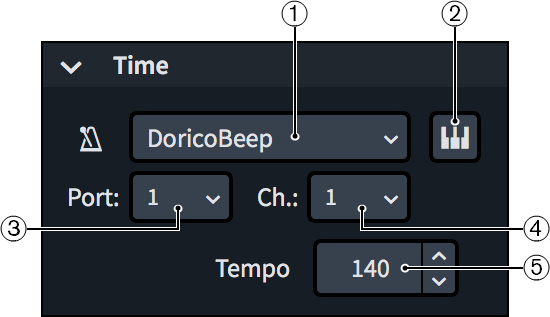
タイムトラックのヘッダーには以下のセクションが含まれます。
-
プラグインインスタンスメニュー
クリックに使用する VST インストゥルメントまたは MIDI インストゥルメントのプラグインを選択できます。
-
インストゥルメントを編集 (Edit Instrument)
対応する VST インストゥルメントまたは MIDI インストゥルメントが開き、設定を編集できます。
-
ポートメニュー
16 チャンネルでポートが複数あるプラグインを使用する場合に、使用するポートを選択して、タイムトラックを割り当てるエンドポイントを変更できます。
-
チャンネルメニュー
クリックに使用する選択した VST インストゥルメントまたは MIDI インストゥルメントのチャンネルを指定して、タイムトラックを割り当てるエンドポイントを変更できます。
-
テンポ
現在選択しているテンポ変更のメトロノームマークの値が、小数点以下なしで表示されます。この値は、数値フィールドの値を変更することで変更できます。
再生モードのタイムトラックで入力したテンポ変更は、デフォルトでは記譜モードでガイドとして表示されます。これは印刷した楽譜の外観が変更されないようにするためです。初期設定では、ガイドは印刷されません。そのため、テンポ変更をテンポ記号として楽譜に印刷したい場合は、ガイドを表示することをおすすめします。
タイムトラックに入力したすべてのテンポ変更は、書き出した MIDI ファイルに含まれます。